Uw Gmail wordt opgestapeld met veel ongewenste e-mails van onbekende afzenders, spammail, promotiemail, sociale meldingen, enz. Al deze e-mails samen kunnen een groot deel van uw opslagruimte in beslag nemen. Je kunt deze e-mails afzonderlijk verwijderen of je hele mailbox leegmaken.
Gmail stelt gebruikers in staat e-mails te selecteren en te verwijderen via de selectievakjes naast de e-mail. Bovendien kunt u ook meerdere e-mails verwijderen via het selectievakje Alles selecteren. Hiermee worden echter alleen de 50 e-mails verwijderd die op de pagina worden weergegeven. Als je duizenden e-mails in je inbox hebt, moet je dit proces meerdere keren herhalen.
Hoe verwijder je alle Gmail-e-mails in één keer?
Het verwijderen van alle e-mails is een vrij eenvoudig proces op een pc. U kunt alle e-mails permanent verwijderen, alleen geselecteerde e-mails verwijderen of elke e-mail van een bepaalde afzender verwijderen. De optie om alle e-mail te verwijderen in de Gmail-app voor mobiele telefoons is echter niet beschikbaar. U moet dus handmatig e-mails selecteren en verwijderen op mobiel.
Op pc
Open uw webbrowser en ga naar Gmail.Log in op uw Gmail-account.Op de linker zijbalkgedeelte, klik op de optie Meer. 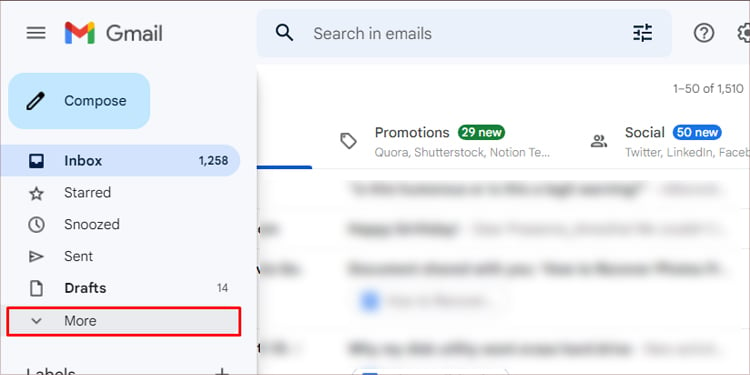
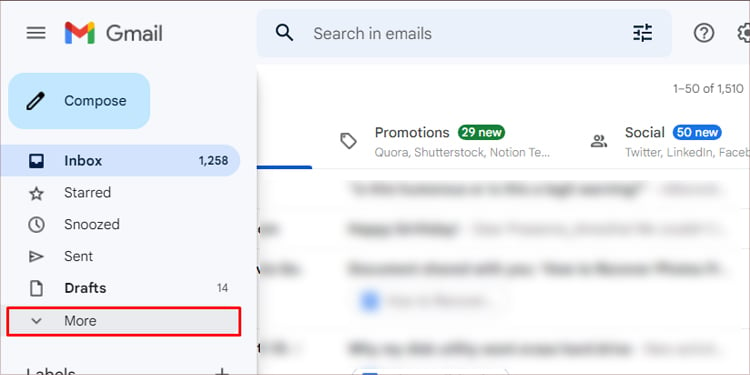 Klik op Alle e-mail die de volledige e-mail in uw Gmail-account.Klik op het selectievakje Alles selecteren waarmee 50 e-mails op de pagina worden geselecteerd.
Klik op Alle e-mail die de volledige e-mail in uw Gmail-account.Klik op het selectievakje Alles selecteren waarmee 50 e-mails op de pagina worden geselecteerd.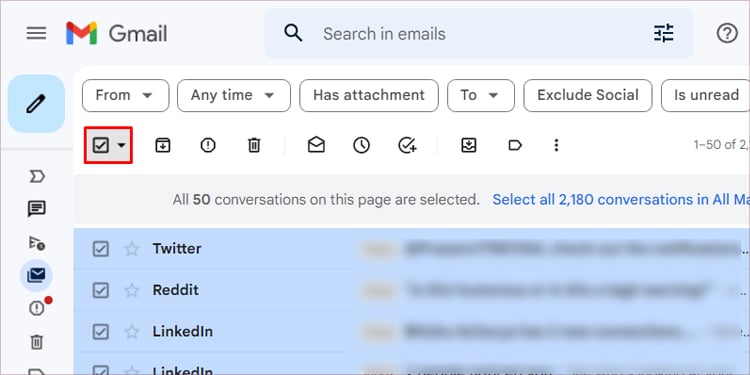
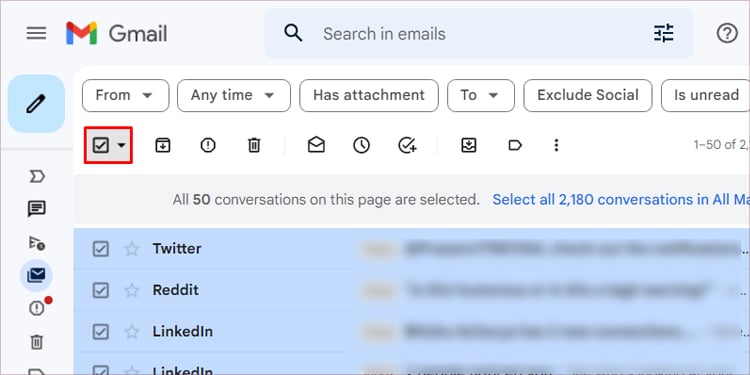 Klik op de Selecteer alles – conversatie in Alle e-mail gemarkeerde tekst.
Klik op de Selecteer alles – conversatie in Alle e-mail gemarkeerde tekst. 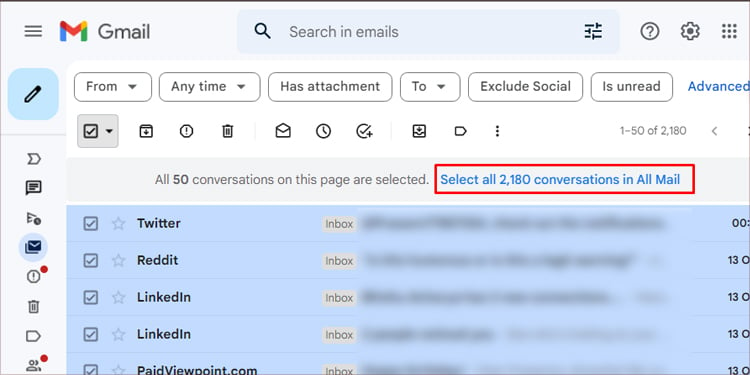
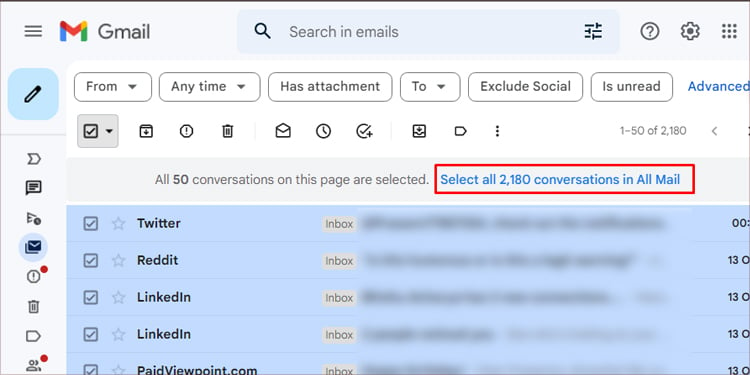 Ga door en klik op het pictogram Verwijderen.
Ga door en klik op het pictogram Verwijderen. 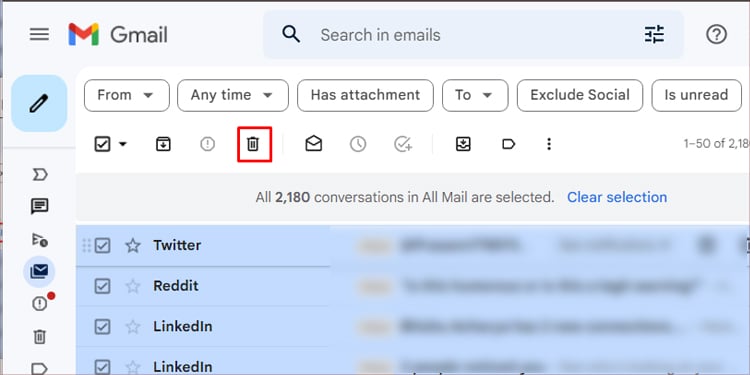
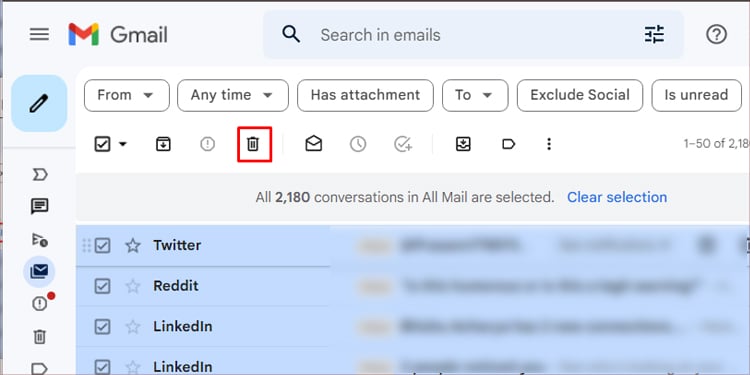 Klik op Ok op de gegeven prompt. Hiermee wordt alle e-mail verwijderd en naar de prullenbak verplaatst.
Klik op Ok op de gegeven prompt. Hiermee wordt alle e-mail verwijderd en naar de prullenbak verplaatst.
Op mobiel
Meld u aan bij de Gmail-app.Tik op het pictogram met drie horizontale lijnen in de linkerbovenhoek van het scherm.Tik op de optie Alle e-mail. 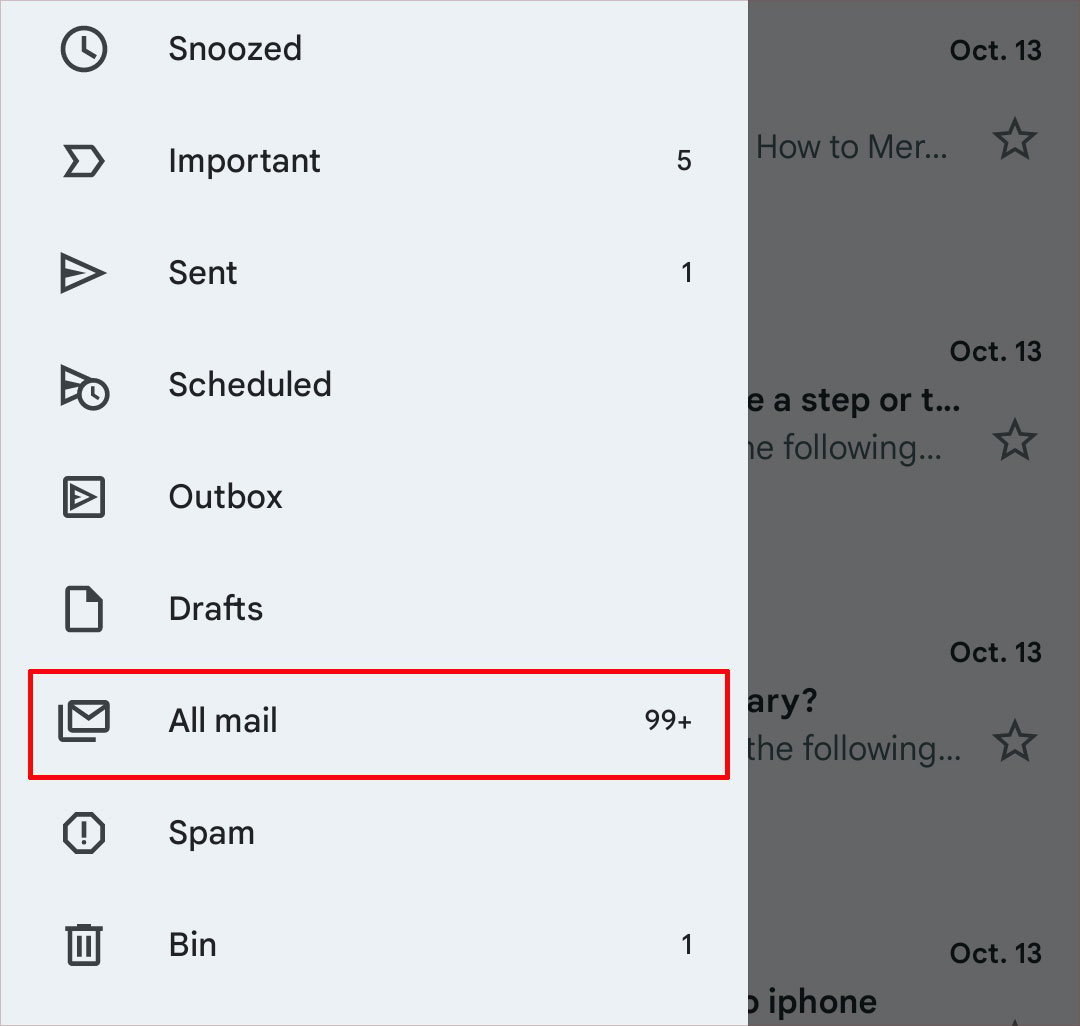
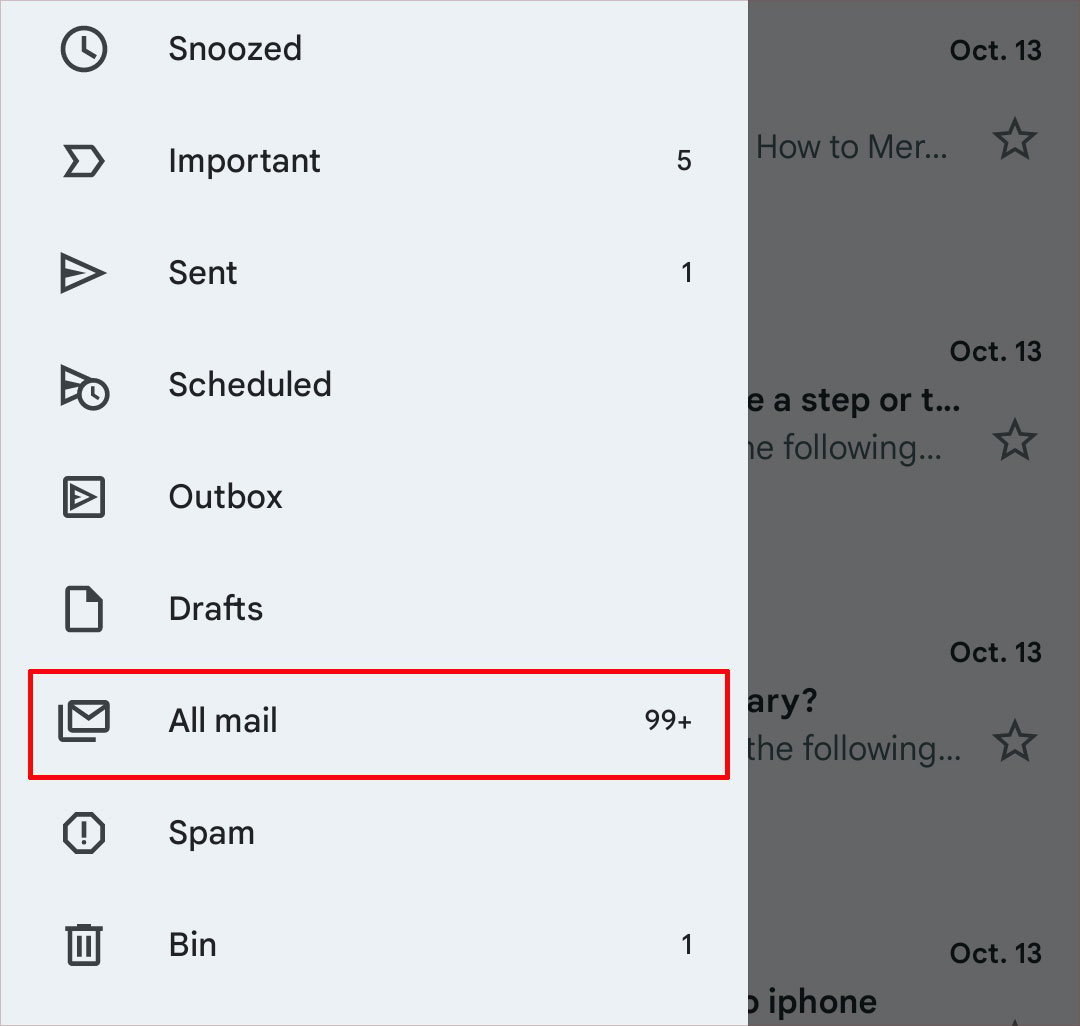 Houd een e-mail ingedrukt om deze te selecteren. Ga door met het selecteren van alle e-mails die u wilt verwijderen. Nadat u uw keuze heeft gemaakt, tikt u op het pictogram Verwijderen om de e-mails naar de Prullenbak te verplaatsen.
Houd een e-mail ingedrukt om deze te selecteren. Ga door met het selecteren van alle e-mails die u wilt verwijderen. Nadat u uw keuze heeft gemaakt, tikt u op het pictogram Verwijderen om de e-mails naar de Prullenbak te verplaatsen.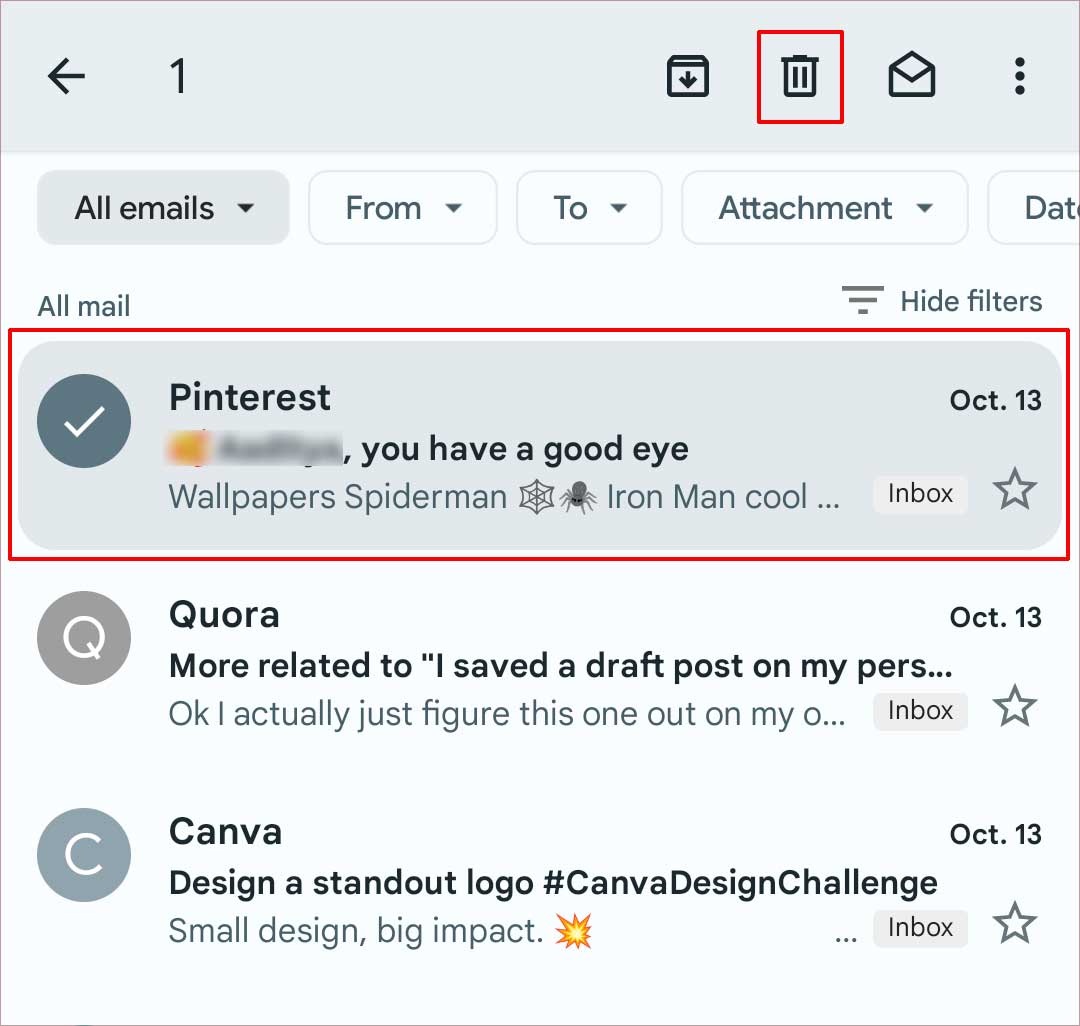
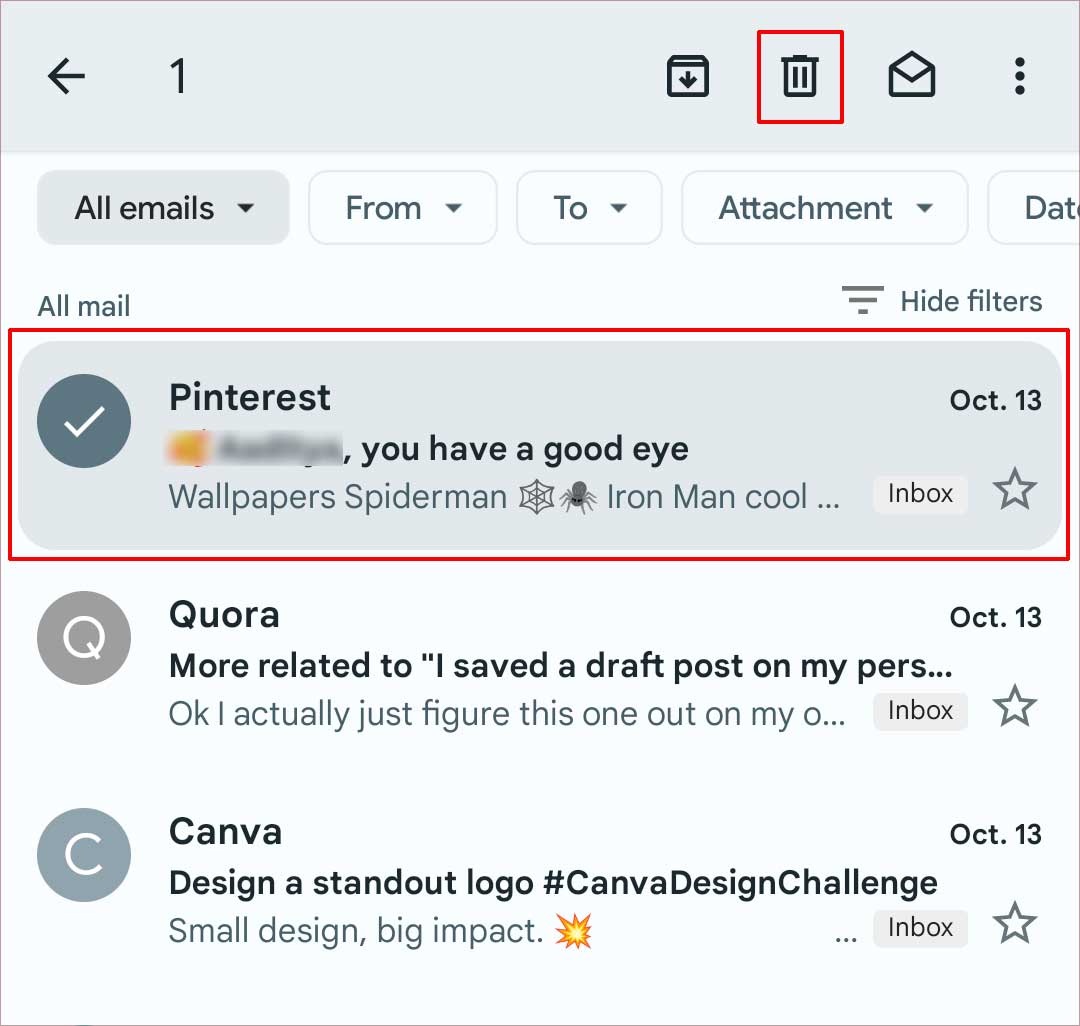
Hoe verwijder ik e-mails van een specifieke afzender?
Gmail filtert automatisch alle e-mail die je ontvangt en sorteert ze in drie verschillende categorieën, namelijk Primair, Sociaal en Promoties. U kunt e-mails uit deze categorieën verwijderen door over te schakelen naar die specifieke categorie. Bovendien kunt u ook e-mails verwijderen die u hebt ontvangen en verzonden naar een bepaald e-mailadres. Volg de gegeven stap om de e-mails te verwijderen:
Op pc
Ga in uw webbrowser naar Gmail.Log in op uw Gmail-account.Klik op de Toon zoekoptie in de zoekbalk.Voer in het tekstveld Van het e-mailadres van de afzender in.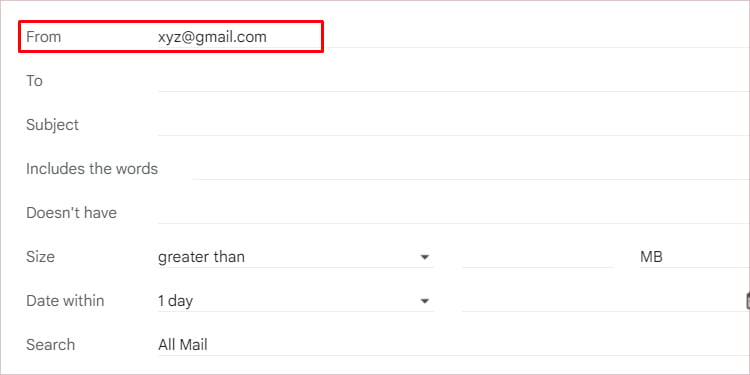
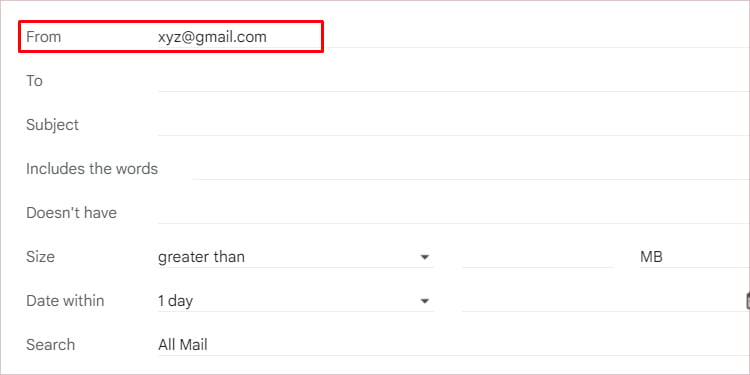 Voer het e-mailadres in het tekstveld Aan in om alle e-mails weer te geven die u naar die e-mail hebt verzonden adres.Bovendien kunt u de e-mail ook filteren op onderwerpen, woorden in de e-mails, woorden die niet in de e-mail staan, e-mailgrootte en e-mailbijlagen.
Voer het e-mailadres in het tekstveld Aan in om alle e-mails weer te geven die u naar die e-mail hebt verzonden adres.Bovendien kunt u de e-mail ook filteren op onderwerpen, woorden in de e-mails, woorden die niet in de e-mail staan, e-mailgrootte en e-mailbijlagen.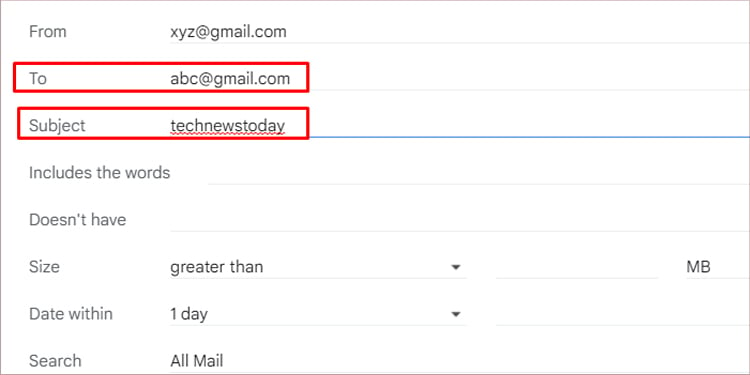 Klik na het maken van uw selecties op Zoeken. Klik op het selectievakje Alles selecteren. Klik op het pictogram Verwijderen .
Klik na het maken van uw selecties op Zoeken. Klik op het selectievakje Alles selecteren. Klik op het pictogram Verwijderen .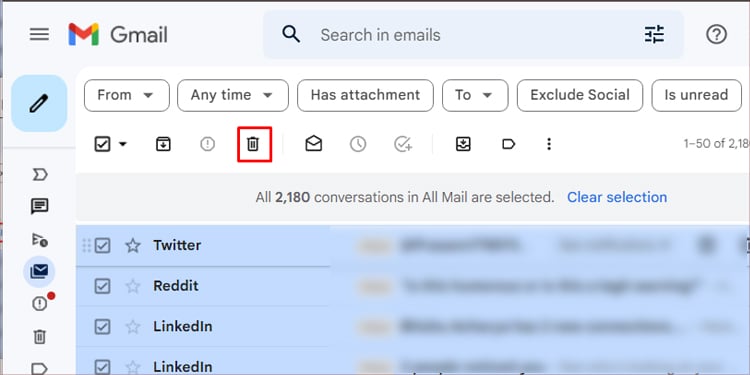
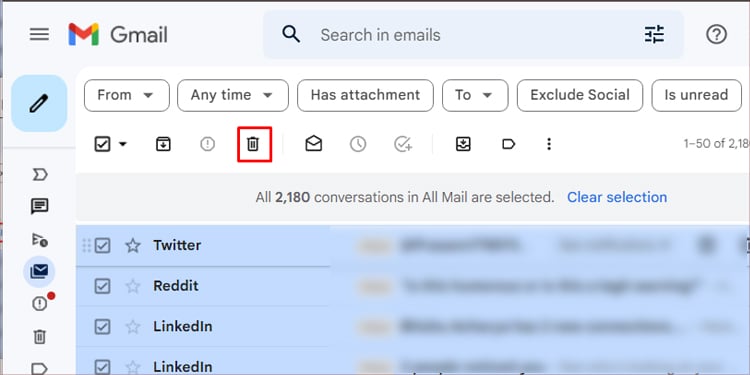
Op mobiel
Meld u aan bij de Gmail-app. Tik op de zoekbalk. Tik op de vervolgkeuzelijst Van . Voer het e-mailadres van de afzender in bij de gegeven prompt. 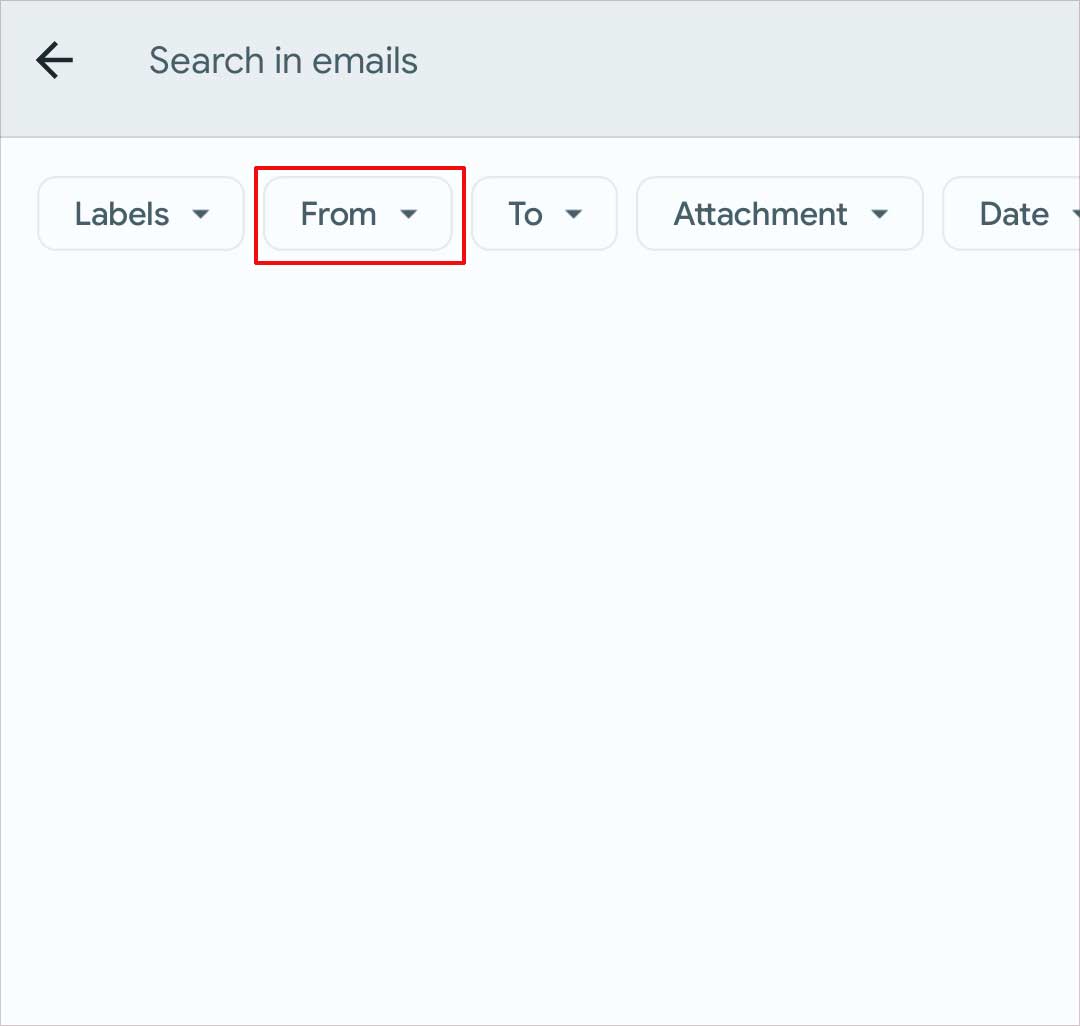
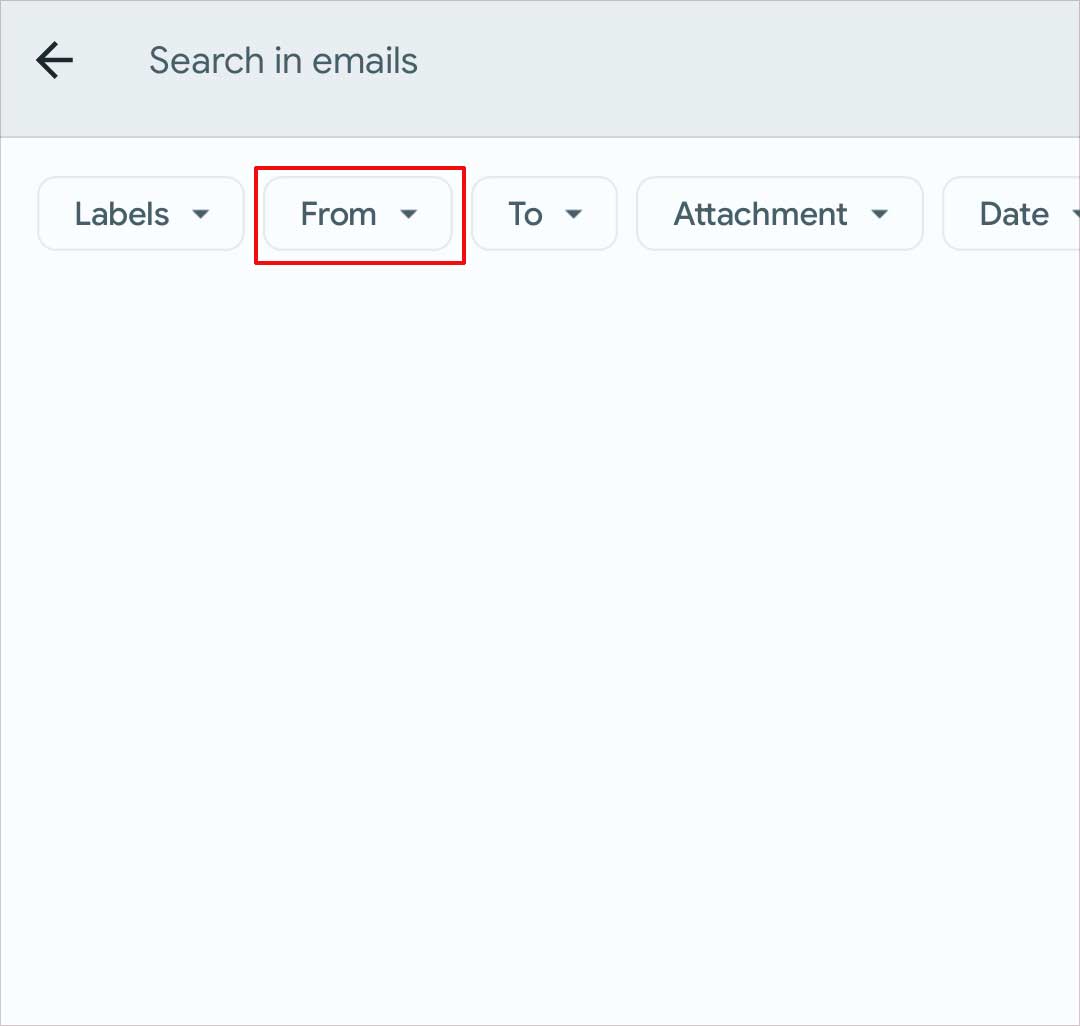 U kunt ook de e-mailadres in het tekstveld Aan om alle e-mails weer te geven die u naar dat e-mailadres hebt verzonden. Houd een e-mail ingedrukt om de selectiemodus in te schakelen. Blijf op de e-mails tikken die u wilt verwijderen. Tik op het pictogram Verwijderen .
U kunt ook de e-mailadres in het tekstveld Aan om alle e-mails weer te geven die u naar dat e-mailadres hebt verzonden. Houd een e-mail ingedrukt om de selectiemodus in te schakelen. Blijf op de e-mails tikken die u wilt verwijderen. Tik op het pictogram Verwijderen .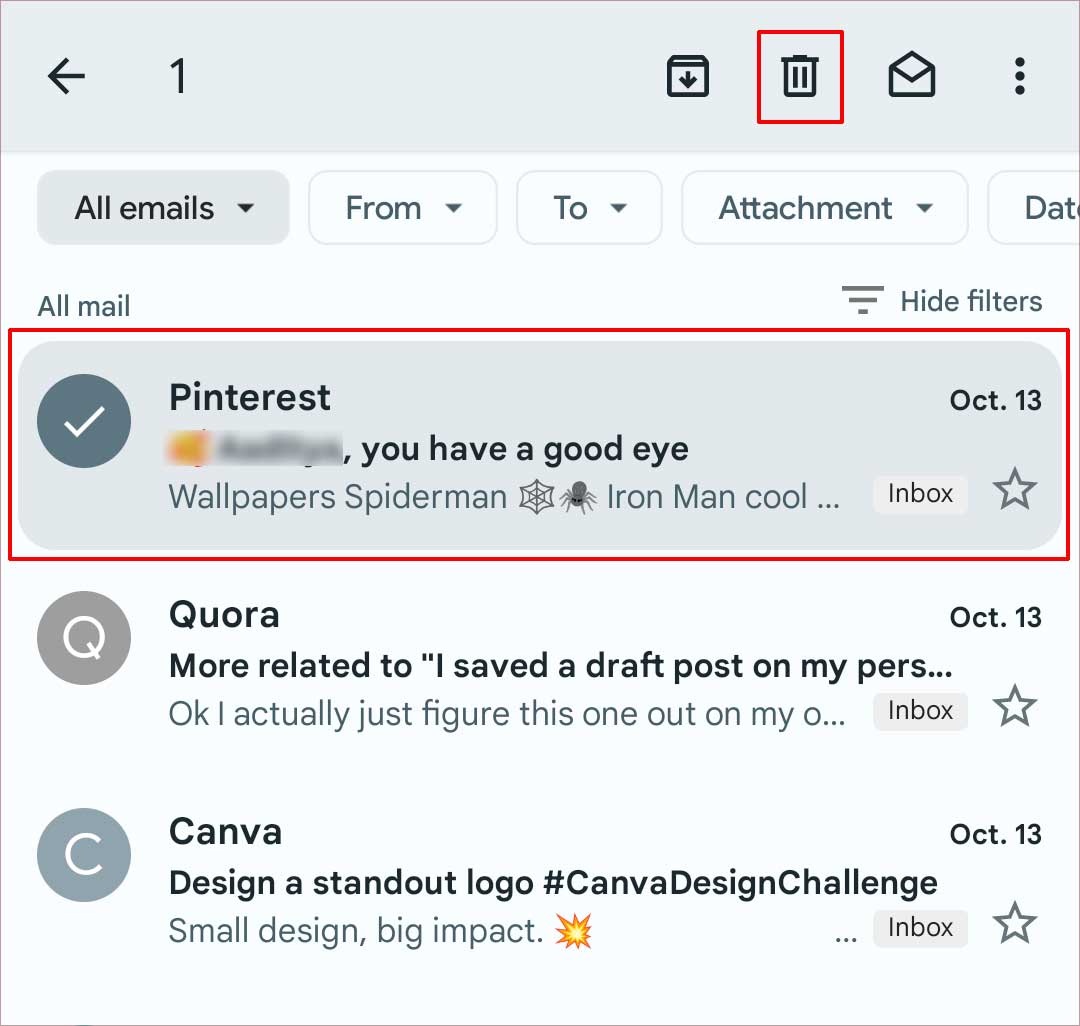
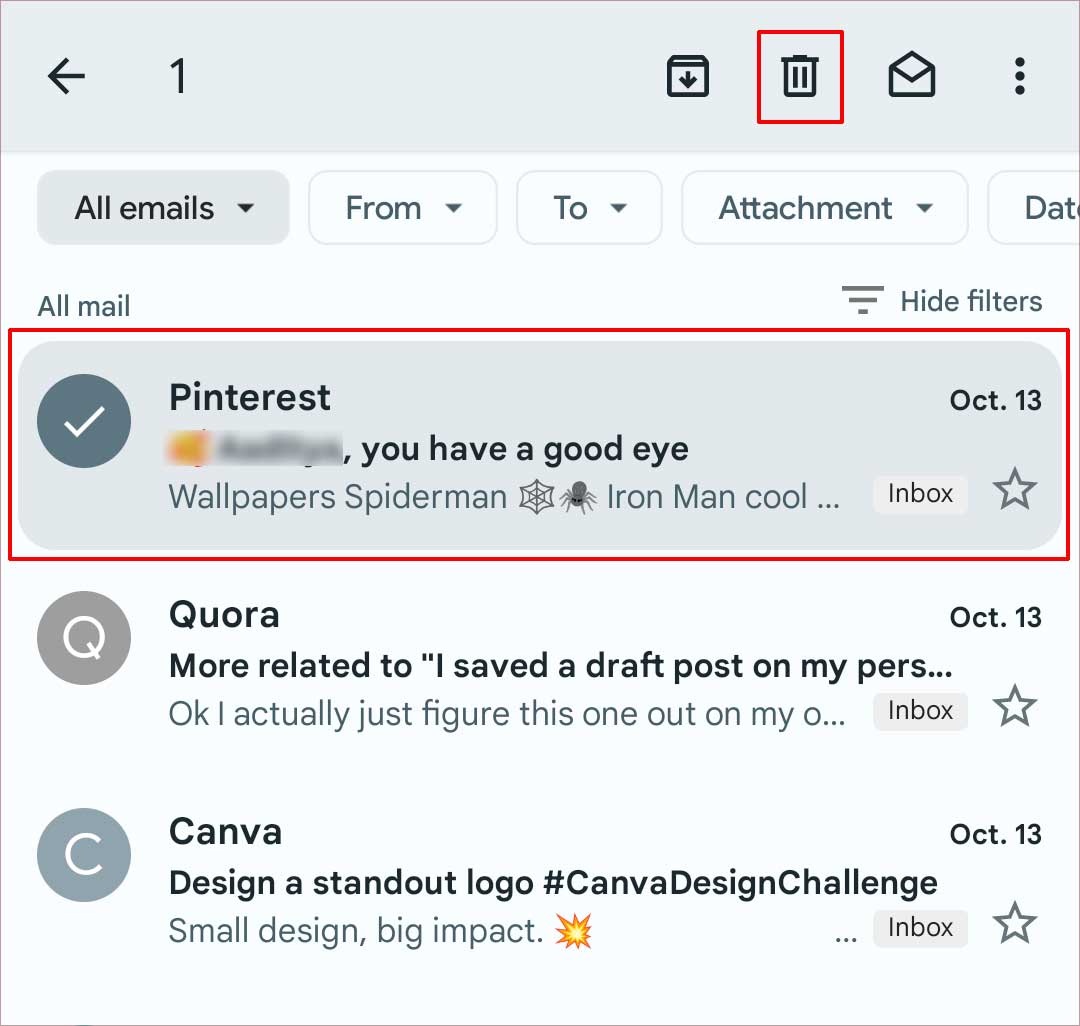
Hoe verwijder je e-mails definitief?
De e-mails die je hebt verwijderd, worden naar de Prullenbak verplaatst. U kunt het laten staan, aangezien deze e-mails na 30 dagen automatisch worden verwijderd. Je kunt de Prullenbak ook handmatig wissen door de gegeven stappen te volgen:
Op pc
Open Gmail en klik op Meer in het linkerdeelvenster. Klik op Prullenbak/Bin.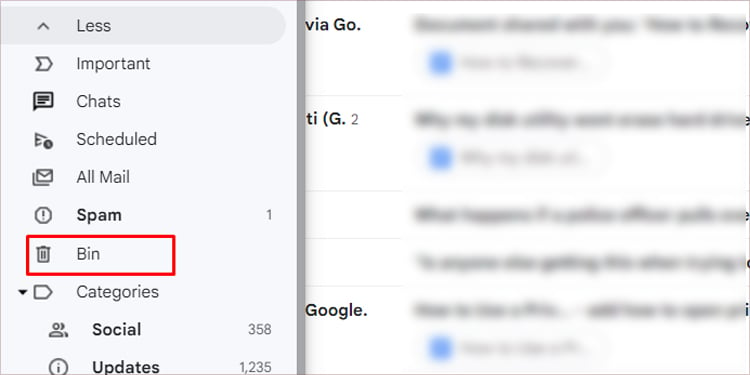
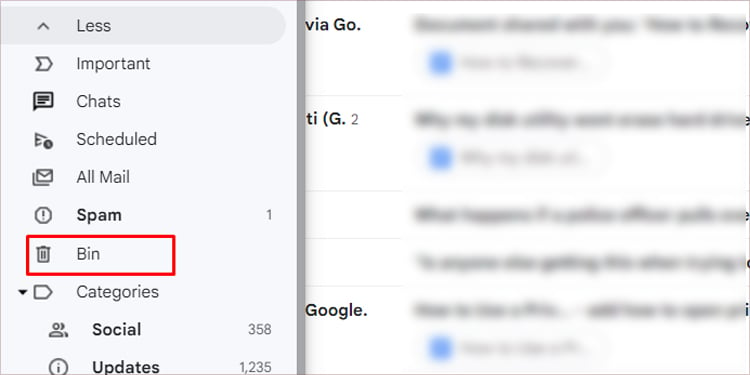 Selecteer de e-mails die u wilt verwijderen.Klik op Voor altijd verwijderen.
Selecteer de e-mails die u wilt verwijderen.Klik op Voor altijd verwijderen.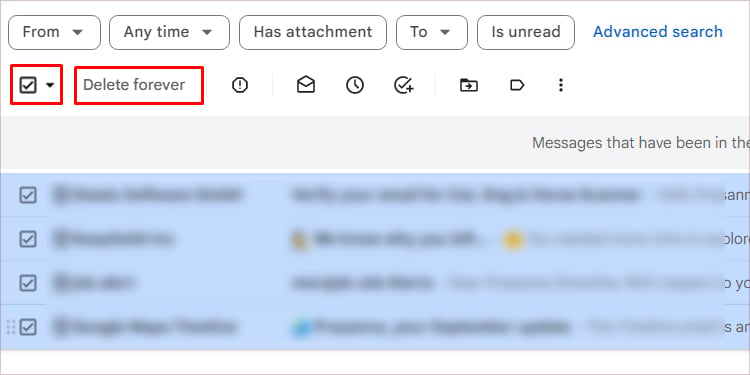
Op mobiel (iOS)
Tik op het pictogram met drie horizontale lijnen om het menu te openen. Tik op Prullenbak of Bin.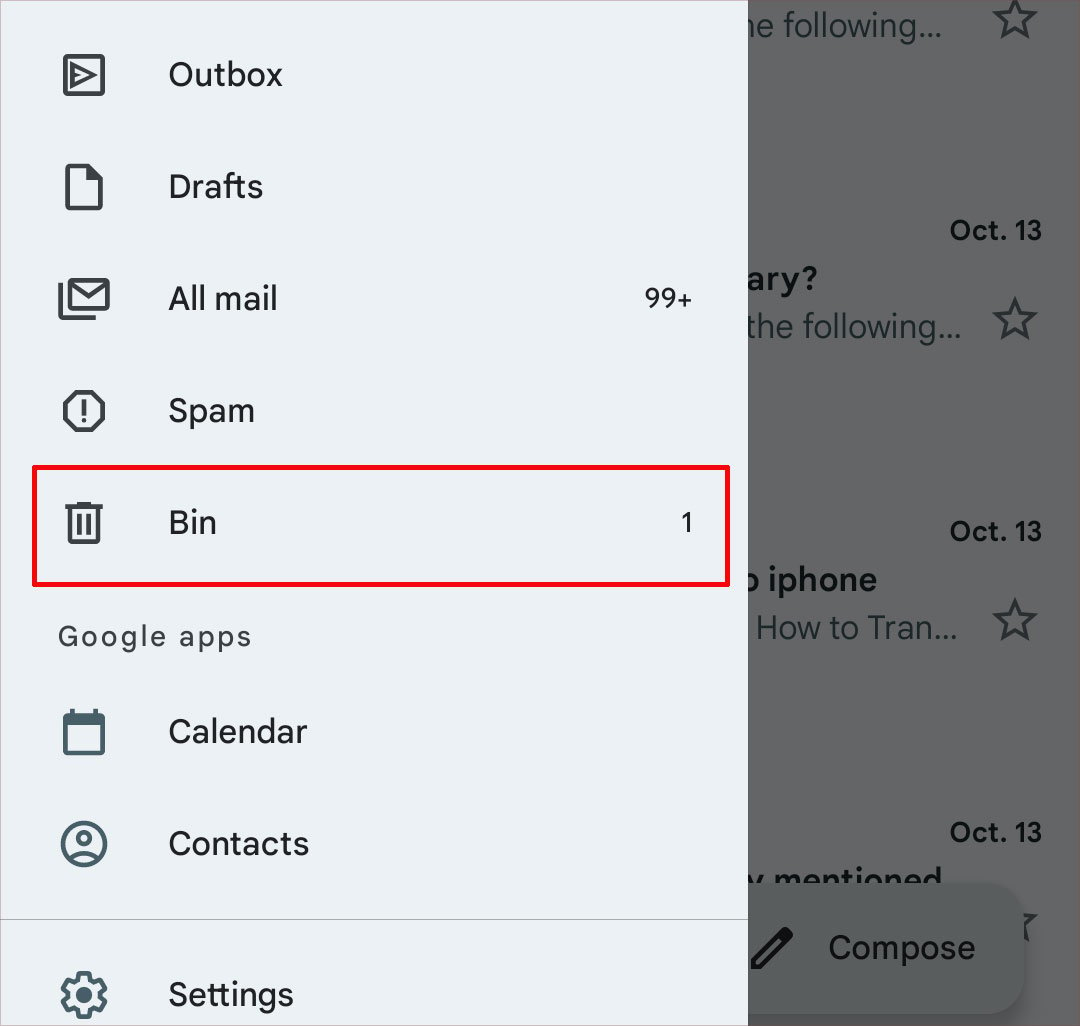
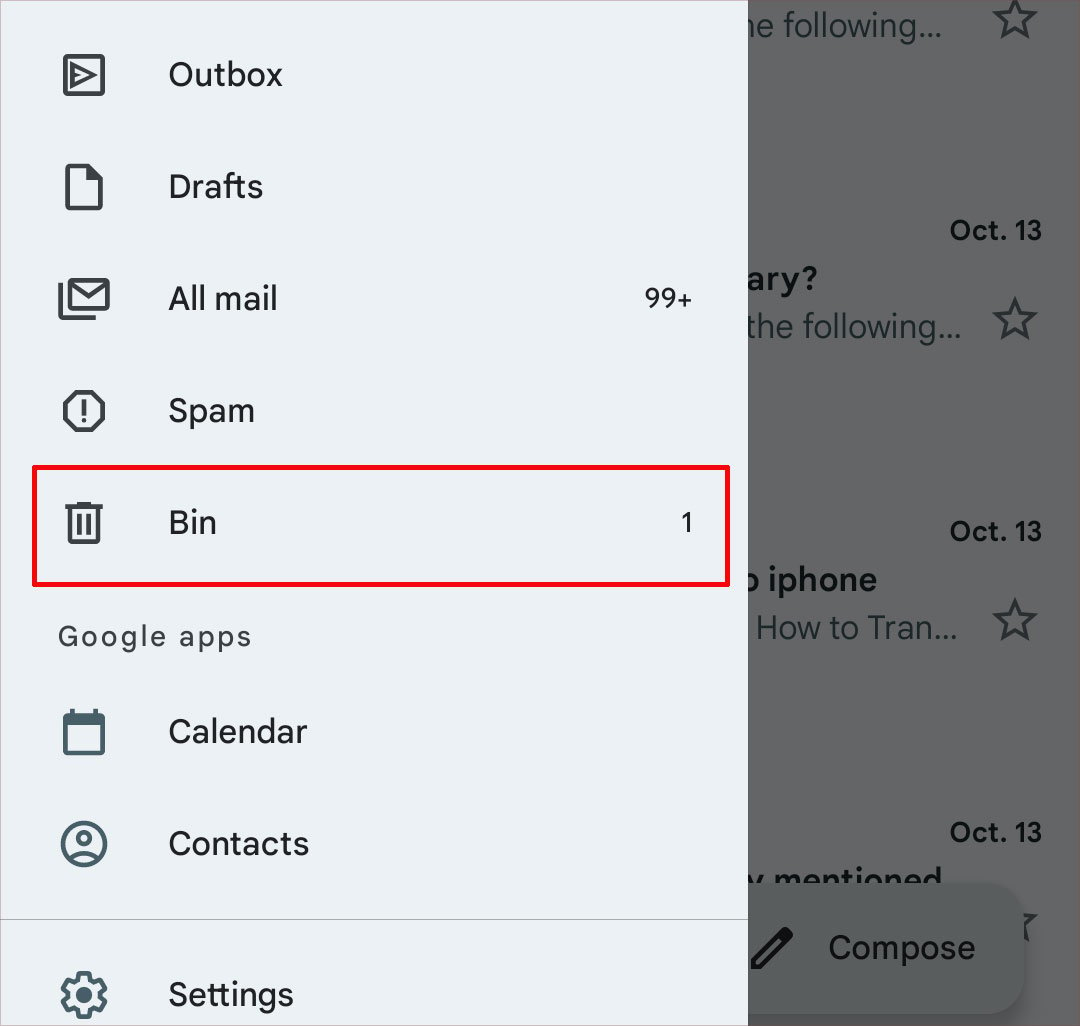 Tik op een e-mail en houd deze vast om deze te selecteren. Tik op het pictogram Drie stippen in de rechterbovenhoek van het scherm.
Tik op een e-mail en houd deze vast om deze te selecteren. Tik op het pictogram Drie stippen in de rechterbovenhoek van het scherm.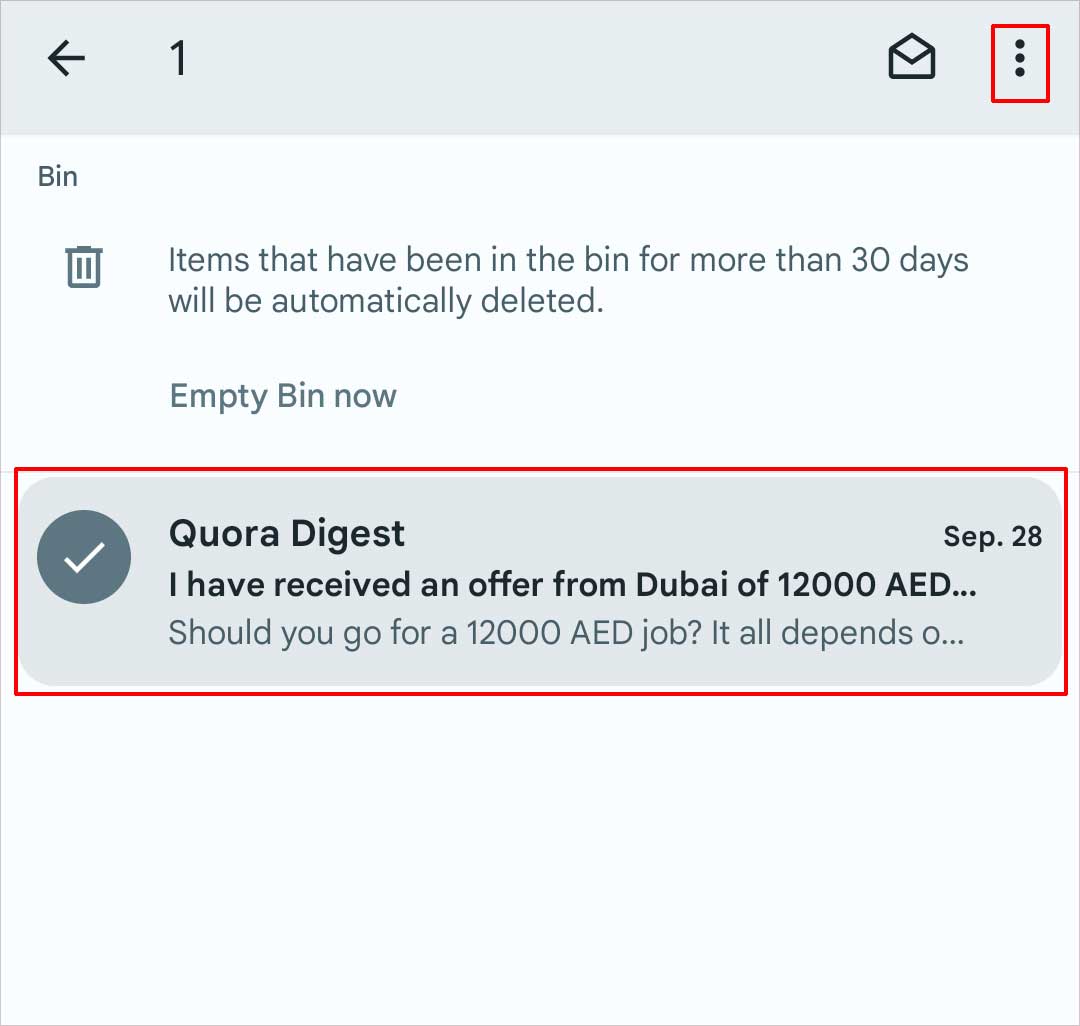
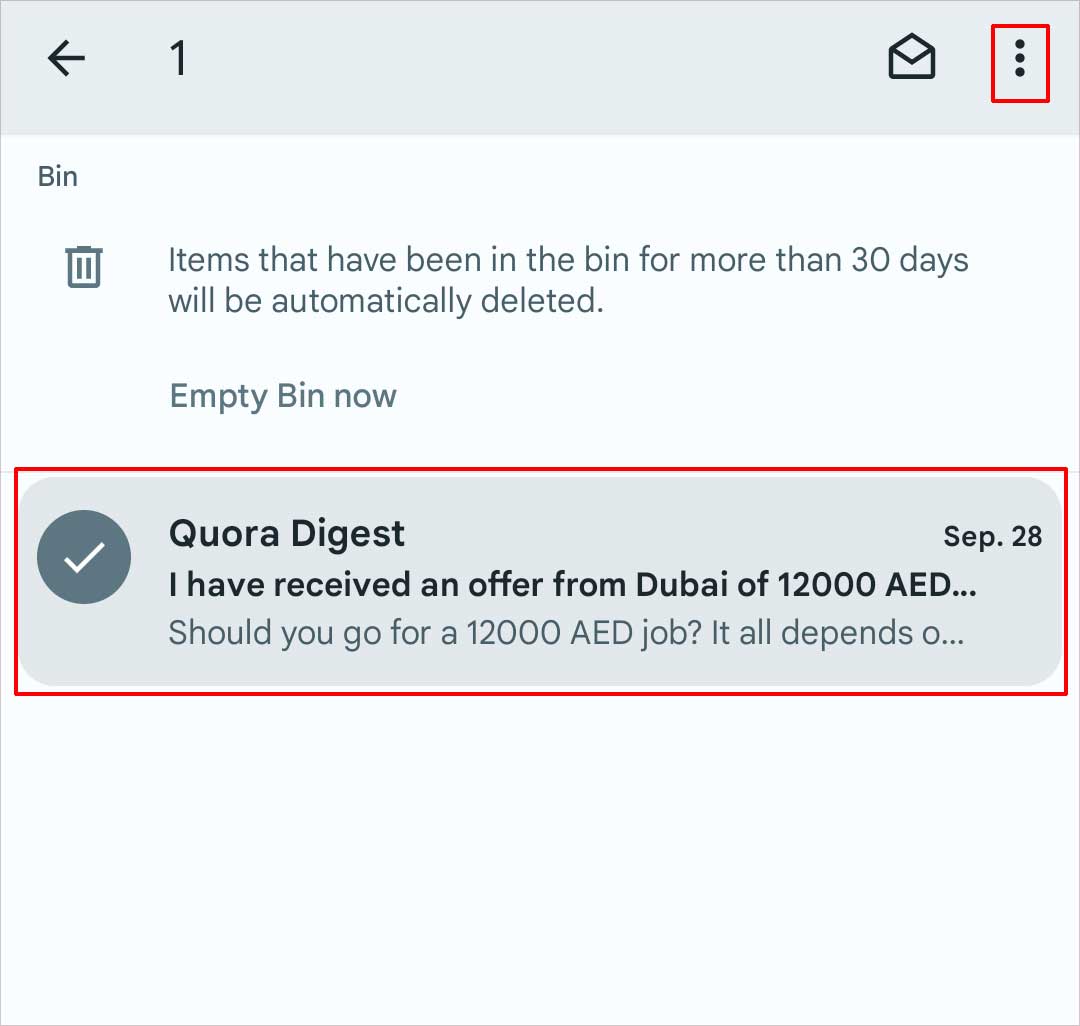 Tik op Voor altijd verwijderen.
Tik op Voor altijd verwijderen.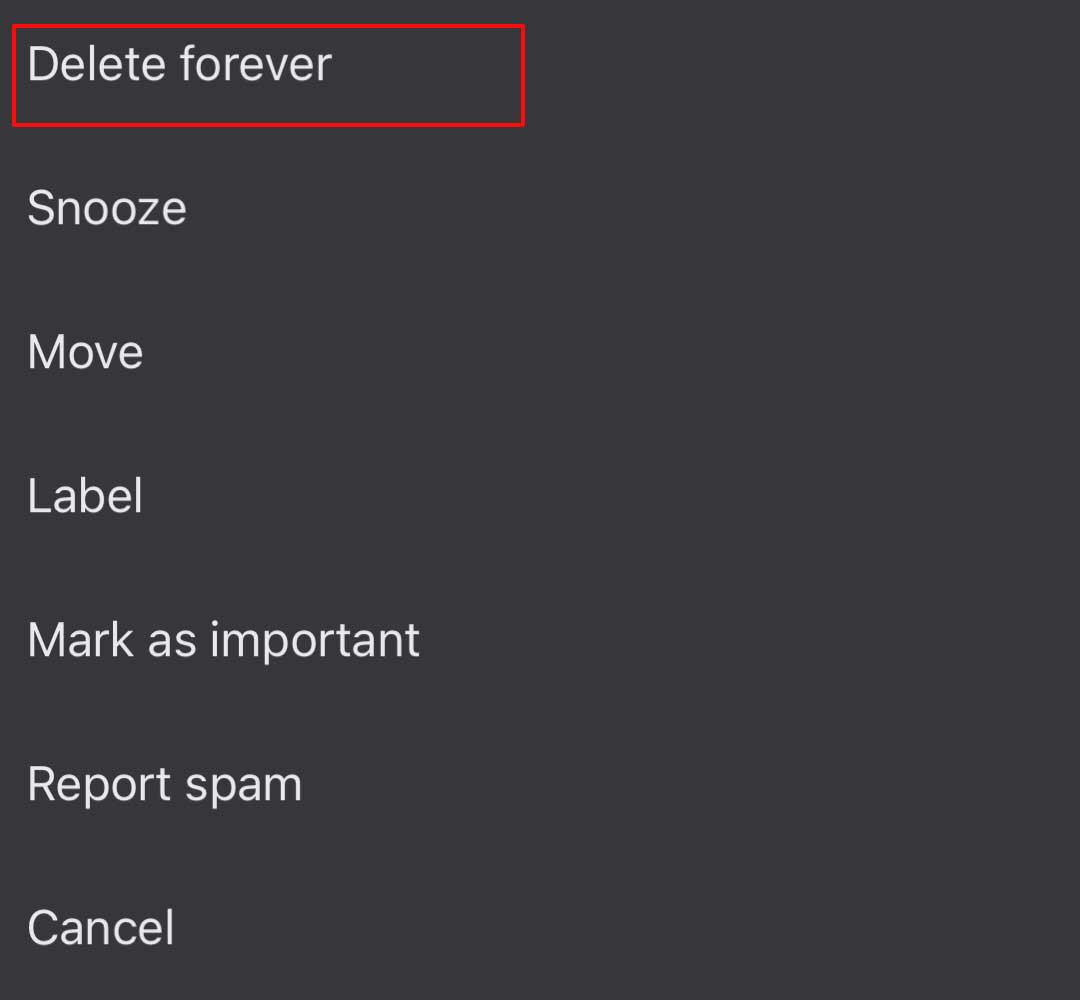
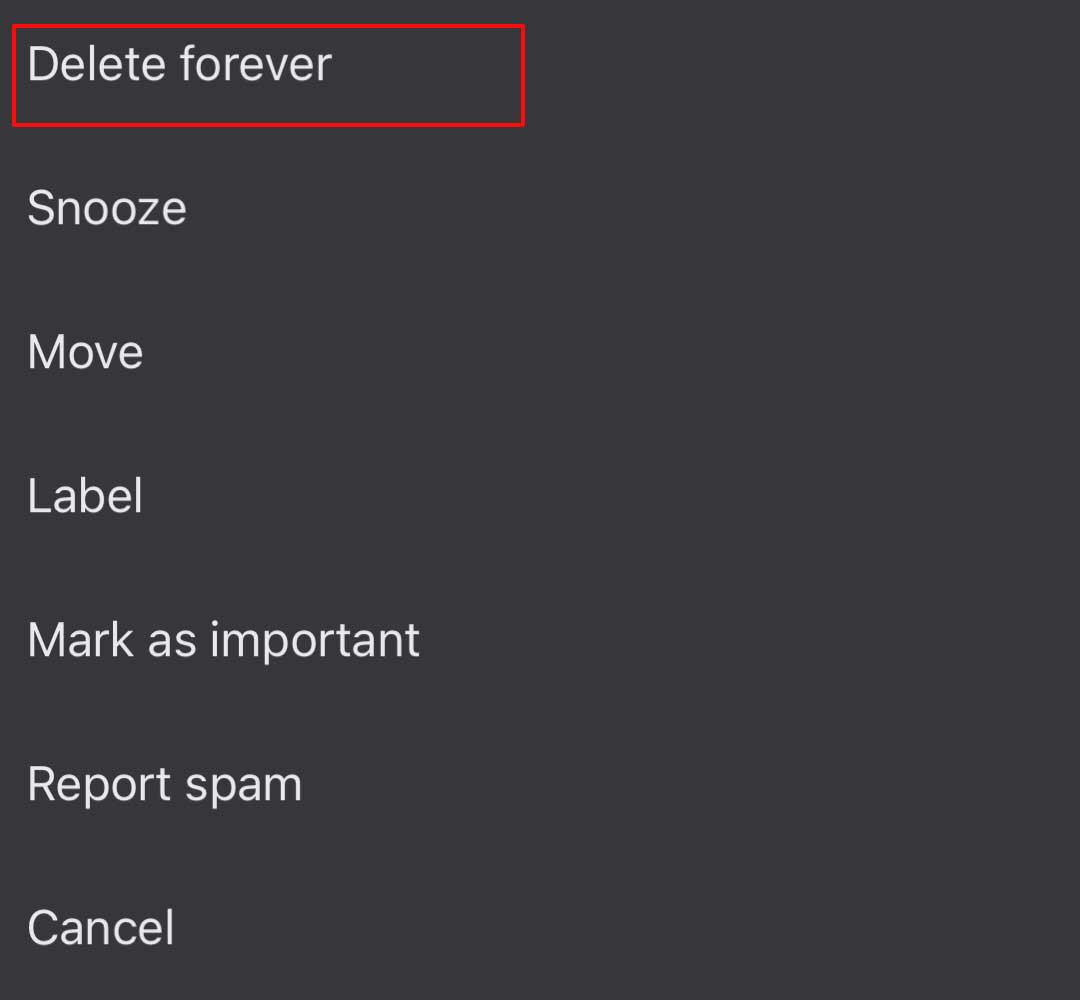
Als alternatief kunt u klik ook op Prullenbak nu leegmaken op zowel pc als mobiel om alle e-mails uit de Prullenbak of Bin te verwijderen.
Verwante vragen
Hoe e-mails uit de prullenbak herstellen?
Belangrijke e-mails die per ongeluk zijn verwijderd, kunnen nog steeds worden hersteld door de gegeven stappen te volgen:
Op pc
Log in op uw Gmail-account. Klik in het linkerdeelvenster op Prullenbak/Bin.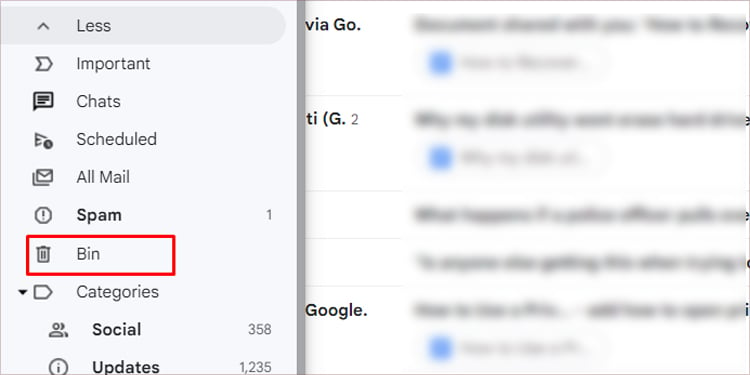
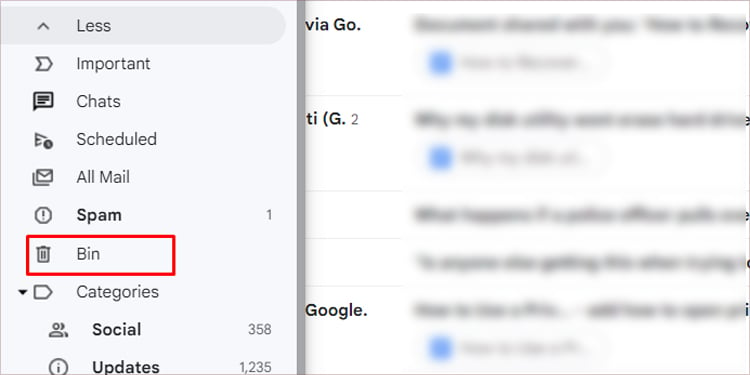 Selecteer alle e-mails die u wilt herstellen door op het gegeven selectievakje naast de e-mail te klikken. Klik met de rechtermuisknop op een geselecteerde e-mail.Klik op Verplaatsen naar.
Selecteer alle e-mails die u wilt herstellen door op het gegeven selectievakje naast de e-mail te klikken. Klik met de rechtermuisknop op een geselecteerde e-mail.Klik op Verplaatsen naar. 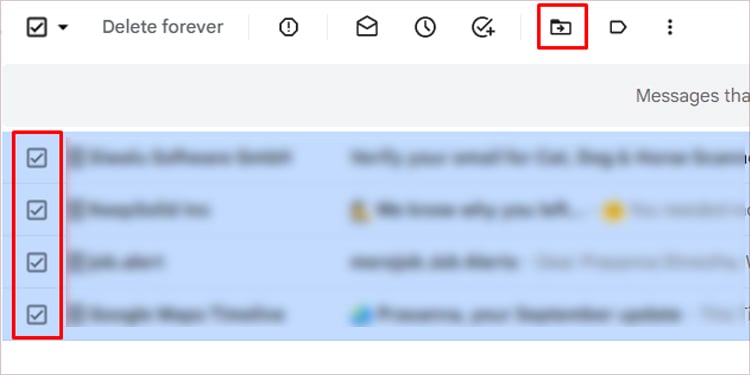
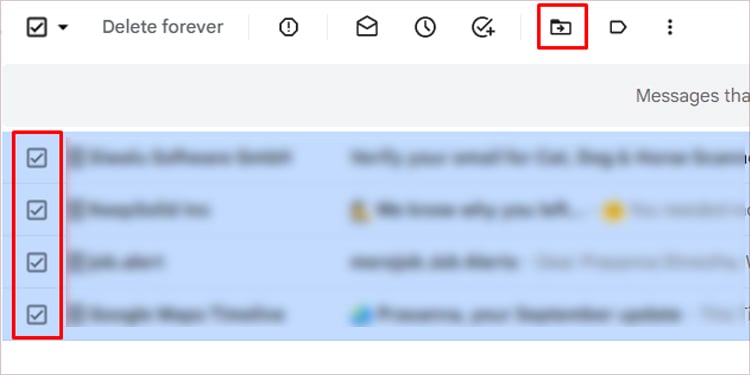 Klik op het Label waar u de e-mail naartoe wilt verplaatsen.
Klik op het Label waar u de e-mail naartoe wilt verplaatsen.
Op mobiel
Log in bij de Gmail-app.Tik op het pictogram met drie horizontale lijnen in de linkerbovenhoek van het scherm.Tik op Prullenbak/Bin.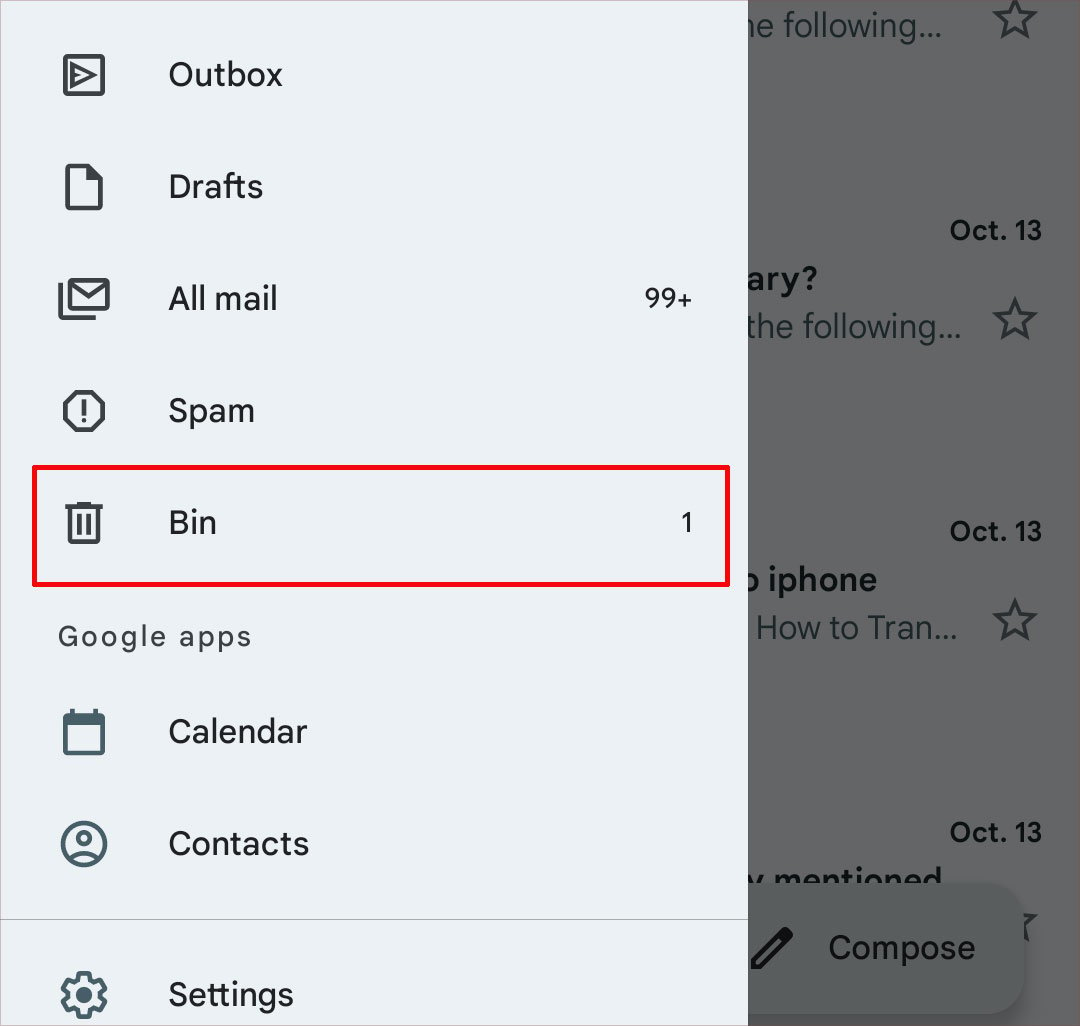
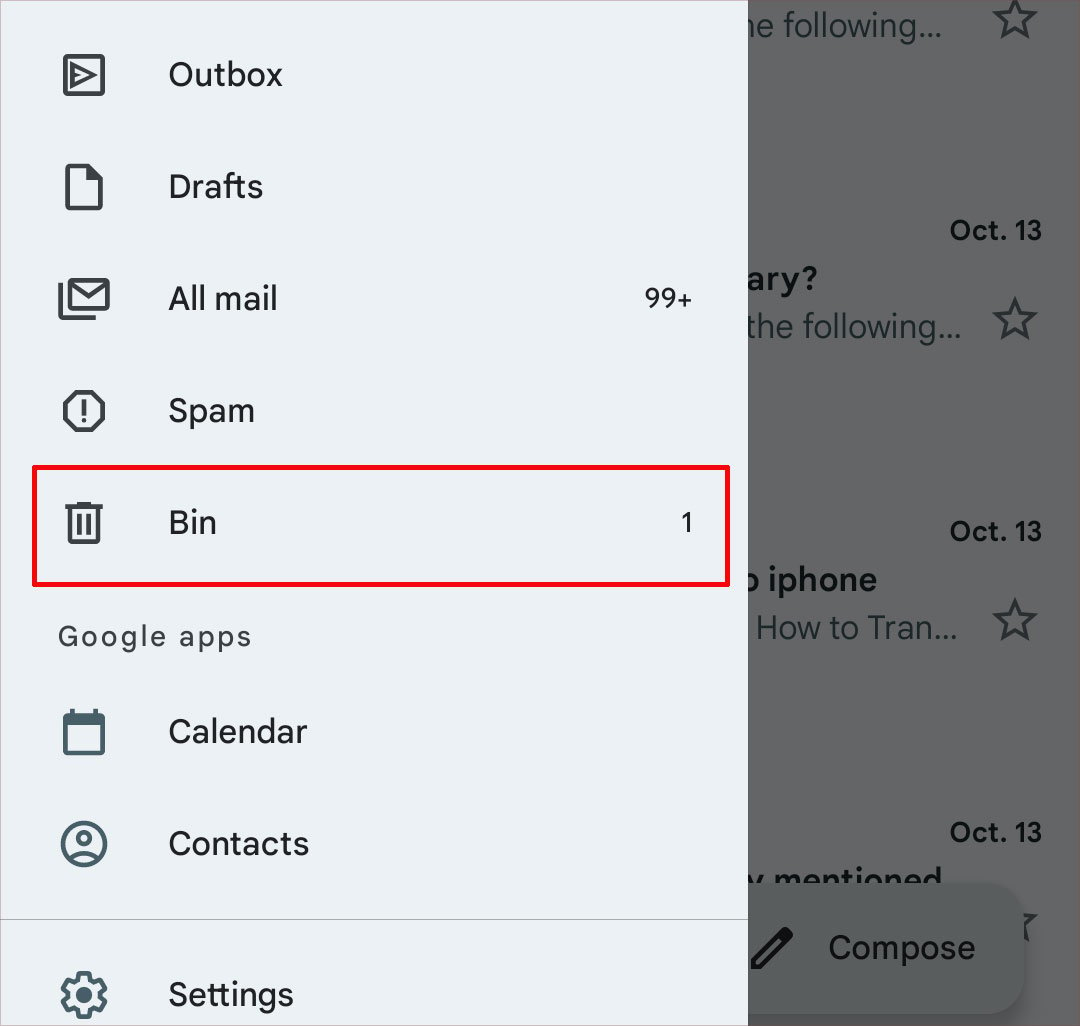 Tik en houd ingedrukt naar een e-mail om de selectiemodus in te schakelen. Blijf op de e-mails tikken die u wilt herstellen. Tik op het pictogram met de drie stippen in de rechterbovenhoek van het scherm.
Tik en houd ingedrukt naar een e-mail om de selectiemodus in te schakelen. Blijf op de e-mails tikken die u wilt herstellen. Tik op het pictogram met de drie stippen in de rechterbovenhoek van het scherm.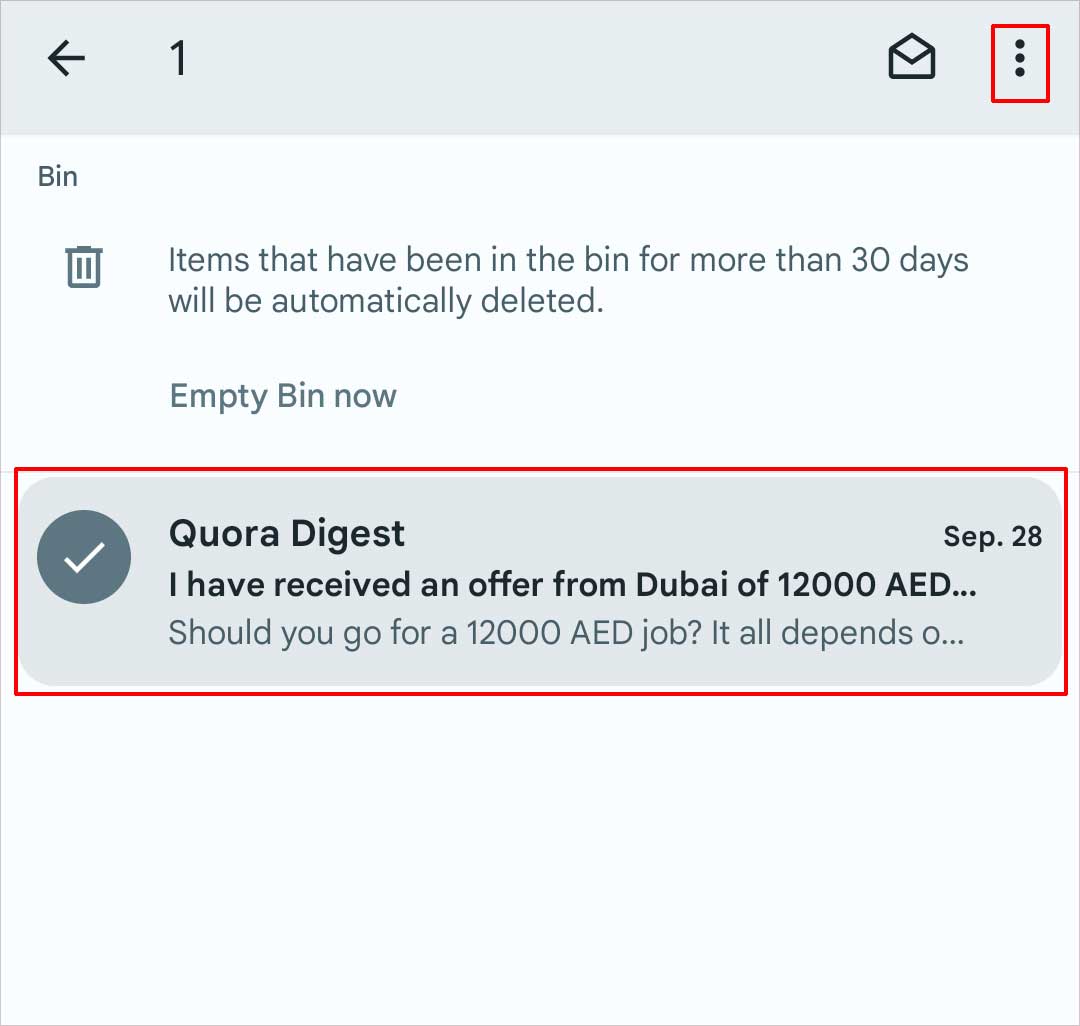 Tik op Verplaatsen naar.
Tik op Verplaatsen naar.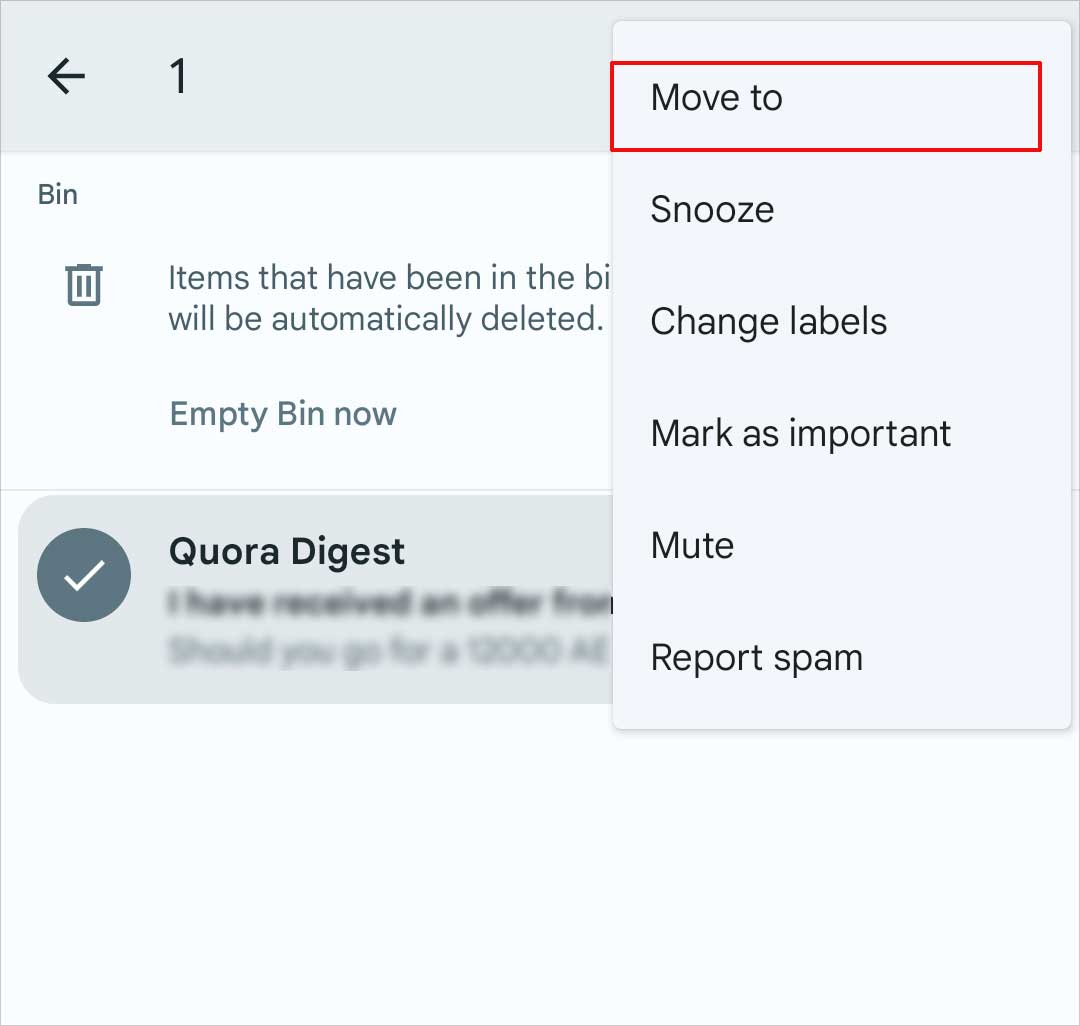
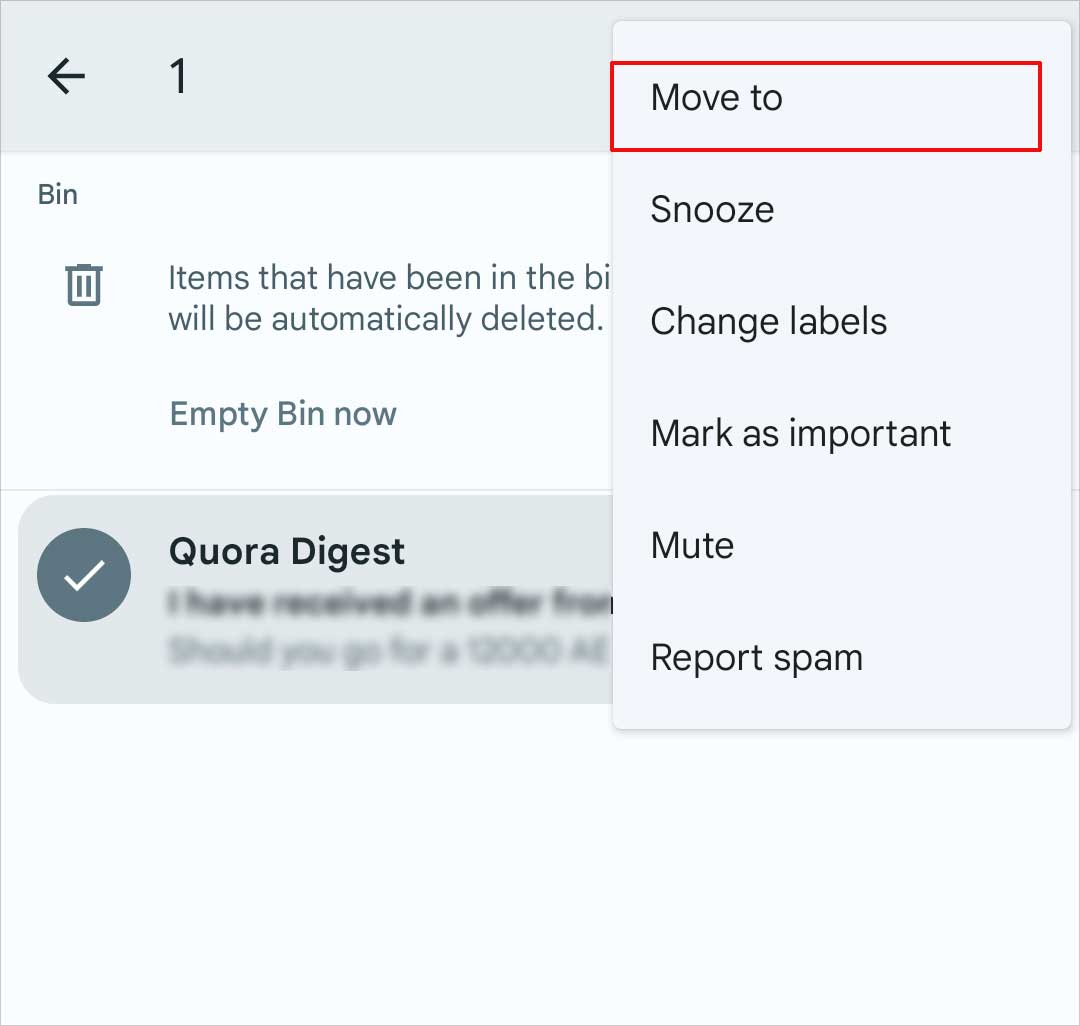 Tik op het label waarnaar u de e-mails wilt verplaatsen.
Tik op het label waarnaar u de e-mails wilt verplaatsen.